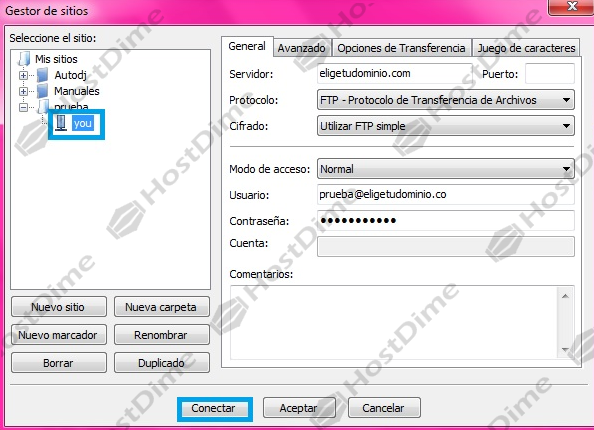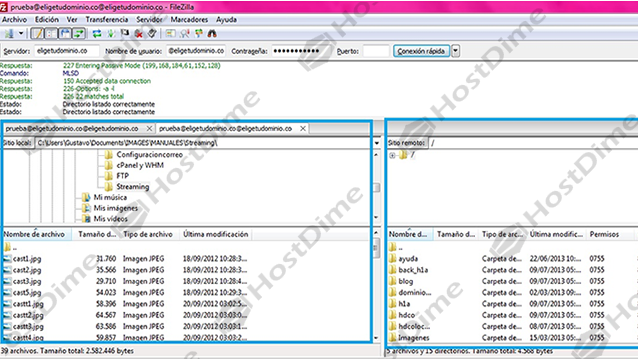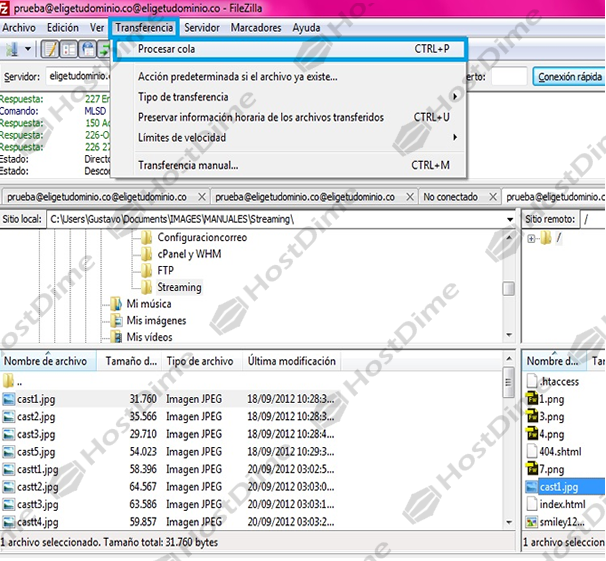En esta guía aprenderás como conectar y subir archivos al servidor por FTP usando Filezilla FTP.
1. Haga clic en el icono del Gestor de Sitios seleccione el servidor con el cual desea conectarse y haga clic en conectar.
2. Cuando se ha establecido la conexión entre su PC y el Servidor, la ventana principal de Filezilla muestra los archivos y directorios de su PC en el lado izquierdo (Sitio local) y los archivos y directorios de su servidor en el lado derecho (sitio remoto). Debajo de ambos, se muestra la ventana de Registro de mensajes. Cada acción efectuada con el servidor de Ftp es mostrada aquí, lo que permite realizar un seguimiento de los archivos que han sido programados para subir o bajar (Upload/download) y su estado.
3. Transferir archivos o carpetas al servidor remoto (o descargarlos a su PC local) es una tarea extremadamente sencilla. Para subir sus archivos el servidor, selecciónelos en su Sitio local de archivos y haga clic sobre el botón derecho del ratón. En el menú contextual seleccione subir (Upload) para subirlos inmediatamente.
o añadir archivos a la cola para subirlos después. También puede arrastrar los archivos desde la ventana local hasta la ventana remota mediante el sistema arrastrar y soltar, cuando los haya soltado, se iniciará la transferencia de los mismos.
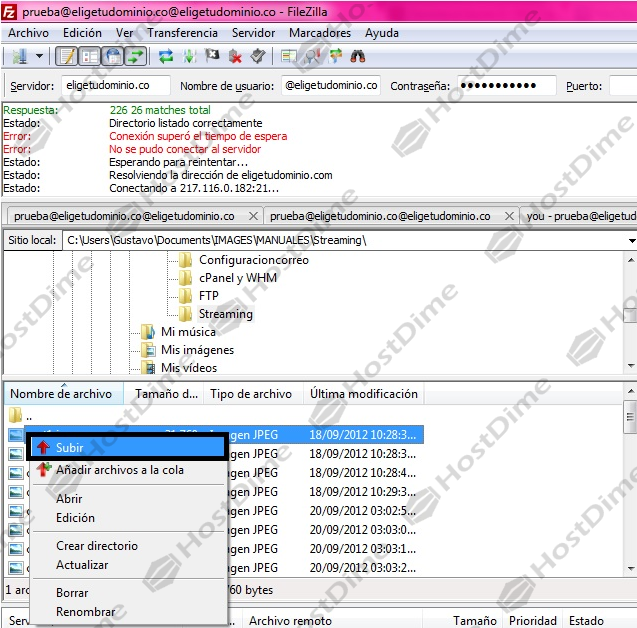
4. Si desea ejecutar la Cola de proceso programada, seleccione en el menú superior transferencia –> procesar cola y se iniciará la transferencia simultanea de todos ellos.